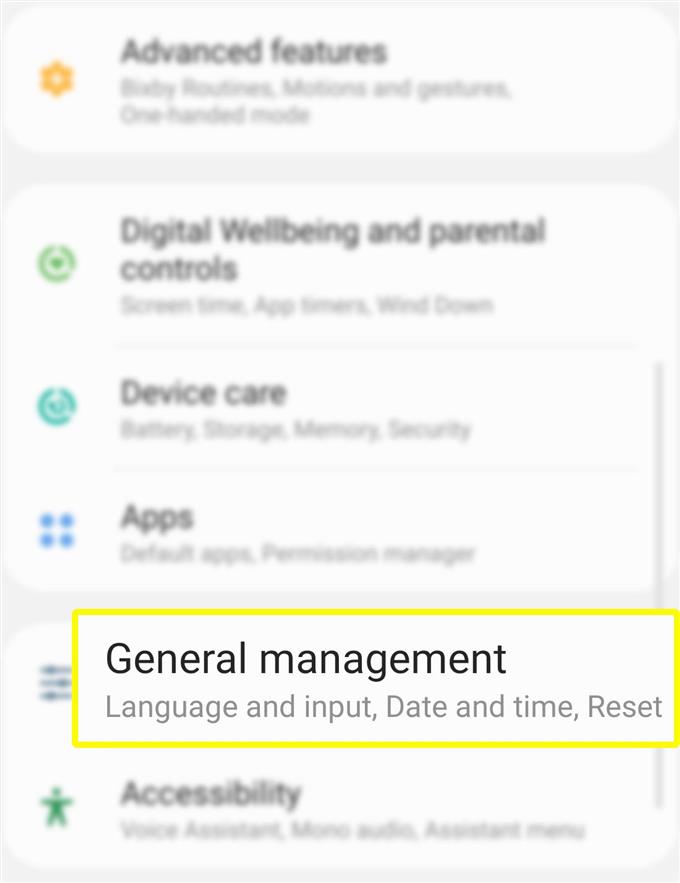Kromě výchozí klávesnice Samsung je na smartphonu Galaxy S20 k dispozici také mnoho dalších alternativních kláves. V tomto rychlém průvodci vám ukážu, jak přistupovat k nastavením, která vám umožní provést takové změny. Čtěte dále a dozvíte se, jak změnit a spravovat klávesnici na obrazovce Galaxy S20.
Snadné kroky ke změně a správě klávesnice na obrazovce Galaxy S20
Potřebný čas: 5 minut
Následující kroky ukazují standardní postup změny jazyka klávesnice na obrazovce na Samsung Galaxy S20. Pokud byste chtěli změnit výchozí klávesnici svého nového telefonu Samsung Galaxy, můžete se podívat na tento jednoduchý návod. Takto to funguje.
- Na domovské obrazovce otevřete všechny aplikace a klepněte na Nastavení.
Chcete-li získat přístup ke všem aplikacím, jednoduše přejeďte prstem z dolní části plochy nahoru.
Případně můžete přistupovat k aplikaci Nastavení přímo z oznamovacího panelu telefonu. V každém případě vás nasměruje na stejnou obrazovku a možnosti nabídky.
- Přejděte dolů a klepněte na položku Obecná správa.
Tato nabídka obsahuje relevantní možnosti, jako je jazyk a vstup, datum a čas, možnosti resetování a další.

- Vyberte jazyk a vstup z daných možností.
Zobrazí se nová obrazovka obsahující výchozí jazyk, klávesnice, pomoc při zadávání a další relevantní informace.

- Přejděte do části Klávesnice a potom klepněte na klávesnici na obrazovce.
Na další obrazovce uvidíte výchozí klávesnici, kterou je Samsung Keyboard, a pod ní jsou všechny další klávesnice, které můžete použít.

- Pokračujte klepnutím na Výchozí klávesnice a poté vyberte preferovanou klávesnici.
Mezi výchozí možnosti patří klávesnice SwiftKey, hlasové psaní Google a hlasový vstup Samsung.

- Chcete-li na navigační liště zobrazit tlačítko klávesnice, stačí přepnout přepínač vedle Zobrazit tlačítko klávesnice.
To vám umožní rychle přepínat mezi klávesnicemi, které jsou zobrazeny na navigační liště.

Nástroje
- Android 10, One UI 2.0 a vyšší
Materiály
- Galaxy S20, Galaxy S20 Plus, Galaxy S20 Ultra
Po provedení změn se nedávno zvolená klávesnice zobrazí jako výchozí klávesnice v telefonu.
Chcete-li jej přepnout zpět na výchozí klávesnici Samsung, opakujte stejné kroky a v rozbalovací nabídce klepněte na Samsung Keyboard.
Chcete-li spravovat nastavení klávesnice Samsung, klepněte na ikonu nastavení (obrázek ve tvaru kolečka) vedle ní.
Tím se otevře obrazovka Samsung Keyboard, kde najdete relevantní možnosti a funkce klávesnice, které můžete spravovat.
Na stejné obrazovce můžete vybrat nebo změnit vstupní jazyky a určit způsob přepínání jazyků.
K dispozici je také možnost zkontrolovat jazyk a typy. Chcete-li zajistit, aby váš jazyk klávesnice Samsung byl aktuální, můžete povolit automatickou aktualizaci pomocí Wi-Fi nebo kdykoli je k dispozici nová aktualizace.
Alternativní klávesnice můžete také stáhnout z Obchodu Play. Jednou z široce používaných a standout klávesnic pro Android je Gboard. Stáhne se prostřednictvím obchodu Play Store. Má rozsáhlou řadu funkcí pro psaní klouzáním, vyhledávání emodži, psaní / diktování hlasu, vícejazyčné psaní a další.
A to pokrývá všechno v tomto tutoriálu. Pokračujte ve zveřejňování komplexnějších návodů, tipů a triků, které vám pomohou co nejlépe využít váš nový chytrý telefon Samsung Galaxy S20.
Můžete se také podívat na naše Kanál YouTube pro zobrazení dalších výukových programů pro chytré telefony a průvodců řešením problémů.
PŘEČTĚTE SI také: Jak propojit Galaxy S20 s počítačem nebo laptopem Windows